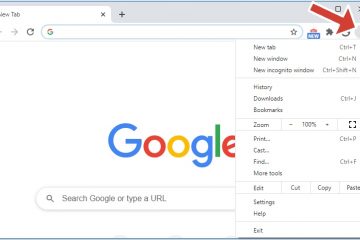Για γενικούς χρήστες, η ενασχόληση με τις ρυθμίσεις του BIOS δεν είναι κάτι που κάνετε κάθε μέρα. Ωστόσο, όταν αντιμετωπίζετε μηνύματα σφάλματος μετά το POST ή το σύστημά σας γίνεται ασταθές μετά την εγκατάσταση νέων στοιχείων, θα πρέπει να αντιμετωπίσετε αυτά τα ζητήματα στη διεπαφή υλικολογισμικού ASUS.
Αν και η εμφάνιση του BIOS στο Οι σειρές ROG, TUF GAMING, PRIME, ProArt και άλλες σειρές διαφέρουν ελαφρώς, οι διαθέσιμες επιλογές παραμένουν ίδιες. Μπορείτε να κάνετε αλλαγές από βασικές σε προηγμένες ρυθμίσεις, όπως διαχείριση εκκίνησης/αποθηκευτικού χώρου, διαμόρφωση ισχύος, υπερχρονισμός επεξεργαστή/μνήμης και άλλα. p>
Για τις ανάγκες σας, έχω συντάξει έναν λεπτομερή οδηγό που καλύπτει όλες τις βασικές ρυθμίσεις κατά την πρώτη ρύθμιση του ASUS BIOS.
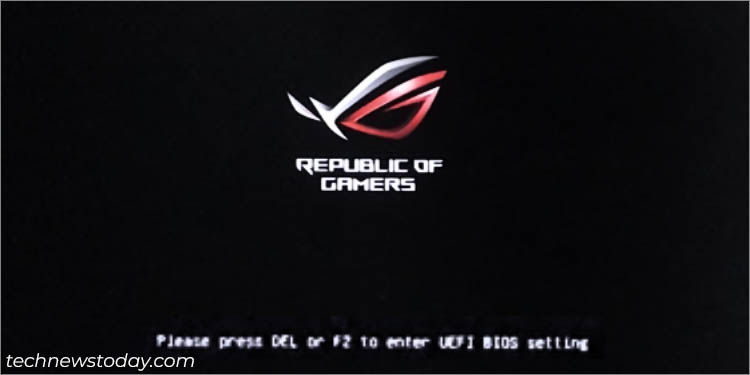
Βασική διαμόρφωση BIOS
Ας ξεκινήσουμε τη ρύθμιση εξετάζοντας και τροποποιώντας πρώτα τις πιο βασικές ρυθμίσεις. Αυτή η ενότητα καλύπτει όλα όσα πρέπει να γνωρίζετε για την πιο πρόσφατη διεπαφή UEFI, την αλλαγή των λειτουργιών εγκατάστασης, την παρακολούθηση πληροφοριών υλικού/BIOS, προσαρμογής ημερομηνίας/ώρας/γλώσσας και πολλά άλλα.
Μετάβαση στο BIOS
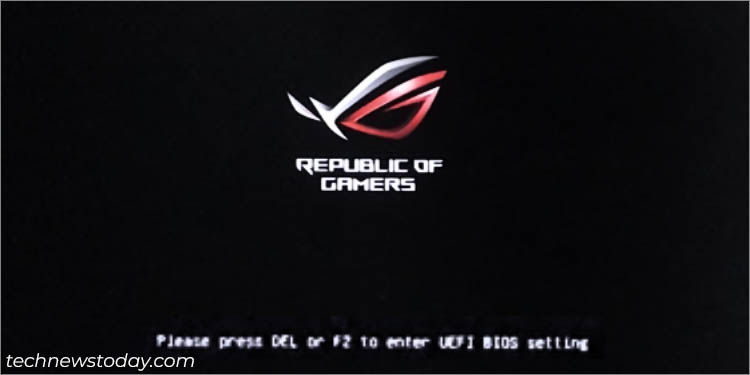 ASUS Οθόνη εκκίνησης ROG
ASUS Οθόνη εκκίνησης ROG
Η πιο εύκολη μέθοδος περιλαμβάνει την εκκίνηση/επανεκκίνηση του υπολογιστή σας και την αποστολή ανεπιθύμητης αλληλογραφίας του κλειδιού Del ή F2 (ανάλογα με το μοντέλο). Σε ορισμένα, και τα δύο θα πρέπει να λειτουργούν.
Σε περίπτωση που δεν λειτουργήσει, μπορείτε να ανατρέξετε στο λεπτομερές άρθρο μας σχετικά με την εισαγωγή του asus bios.
Εναλλαγή μεταξύ EZ και προηγμένων λειτουργιών

 Μετάβαση σε Προηγμένη λειτουργία στο ROG BIOS
Μετάβαση σε Προηγμένη λειτουργία στο ROG BIOS
Μετά την είσοδο στο BIOS, θα καταλήξετε είτε στη λειτουργία EZ είτε στην Προηγμένη λειτουργία. Ελέγξτε γρήγορα αυτό δίπλα στο λογότυπο ASUS/TUF/ROG.
Όπως υποδηλώνει το όνομα, το EZ σάς επιτρέπει να προβάλετε εύκολα τις πληροφορίες του συστήματος και να τροποποιήσετε τις πιο βασικές ρυθμίσεις. Αλλά αν θέλετε πιο εξελιγμένες επιλογές για καλύτερη διαμόρφωση του συστήματος ASUS σας, χρησιμοποιήστε το F7 για γρήγορη εναλλαγή στη λειτουργία Σύνθετη.
Από προεπιλογή, τα περισσότερα συστήματα ASUS θα ξεκινήσουν την Λειτουργία EZ μετά την ολοκλήρωση του POST. Ωστόσο, μπορείτε να το αλλάξετε μόνιμα από το Boot > Setup Mode.
Ανάκτηση πληροφοριών BIOS

 Έλεγχος πληροφοριών BIOS σε λειτουργία για προχωρημένους (επάνω) και λειτουργία EZ (κάτω)
Έλεγχος πληροφοριών BIOS σε λειτουργία για προχωρημένους (επάνω) και λειτουργία EZ (κάτω)
Συχνά, πρέπει να γνωρίζουμε συγκεκριμένες πληροφορίες για το BIOS μας, ακόμη και τα συνδεδεμένα εξαρτήματα. Αυτά μπορεί να περιλαμβάνουν το μοντέλο της μητρικής πλακέτας, την εγκατεστημένη CPU, την έκδοση BIOS, πληροφορίες SATA/M.2, κατάσταση DRAM κ.λπ.
Στη λειτουργία EZ, μπορείτε να αναζητήσετε τις ειδικές ενότητες (όπως φαίνεται στο σχήμα) για να ανακτήσετε τις λεπτομέρειες. Από την άλλη πλευρά, η κατάσταση DRAM και SATA σάς δίνει μια ξεκάθαρη ιδέα για τις υποδοχές/κεφαλίδες στις οποίες είναι συνδεδεμένα τα στοιχεία σας.
Οι χρήστες σε Προηγμένη λειτουργία μπορούν ακόμη και να έχουν μια λεπτομερή επισκόπηση. των πληροφοριών του BIOS και του επεξεργαστή στο Κύριο μενού.
Παρακολούθηση υλικού
Για να διασφαλίσετε ότι όλα τα στοιχεία του συστήματός σας λειτουργούν βέλτιστα, μπορείτε να λάβετε μια γρήγορη εικόνα από τις ίδιες τις ρυθμίσεις του BIOS
Όταν βρίσκεστε στο βοηθητικό πρόγραμμα UEFI, ο υπολογιστής σας δεν πρέπει να καταναλώνει υψηλούς πόρους συστήματος. Θα πρέπει ενδεχομένως να λειτουργεί στη χαμηλότερη δυνατή θερμοκρασία και τάση. Αλλά αν παρατηρήσετε πρόβλημα υπερθέρμανσης, θα ξέρετε ότι κάτι δεν πάει καλά με τη CPU ή το ψυγείο.

 Παρακολούθηση υλικού σε λειτουργία EZ (αριστερά) και Προηγμένη λειτουργία (δεξιά)
Παρακολούθηση υλικού σε λειτουργία EZ (αριστερά) και Προηγμένη λειτουργία (δεξιά)
Στη λειτουργία EZ, μπορείτε να εξετάσετε γρήγορα το Θερμοκρασία CPU/μητρική πλακέτα μαζί με την Τάση πυρήνα της CPU δίπλα στην ενότητα Πληροφορίες. Για να επαληθεύσετε ότι οι θαυμαστές σας τρέχουν με τις κατάλληλες στροφές ανά λεπτό, ελέγξτε την ενότητα Προφίλ θαυμαστή στο κάτω μέρος.
Εάν βρίσκεστε σε σύνθετη λειτουργία, απλώς ελέγξτε το δεξί παράθυρο, το οποίο είναι αφιερωμένο στην Οθόνη υλικού. Μπορείτε ακόμη και να λάβετε σε βάθος τιμές θερμοκρασίας και τάσης των στοιχείων σας από το μενού Οθόνη .
Προσαρμογή ημερομηνίας, ώρας και γλώσσας
Από προεπιλογή, η γλώσσα του συστήματος θα πρέπει να οριστεί στα Αγγλικά. Η ASUS προσφέρει τουλάχιστον εννέα διαφορετικές γλώσσες στις περισσότερες πλακέτες της. Επομένως, είναι κατανοητό ότι θέλετε να μεταβείτε στη μητρική σας γλώσσα (αν είναι διαθέσιμη).
Μπορείτε να το κάνετε από το εικονίδιο Γλώσσα πάνω από τη γραμμή μενού. Επίσης, είναι δυνατό από την Σύνθετη λειτουργία > Κύρια > Γλώσσα συστήματος.

 Αλλαγή ημερομηνίας και ώρας BIOS (επάνω) και προσαρμογή γλώσσας συστήματος (κάτω)
Αλλαγή ημερομηνίας και ώρας BIOS (επάνω) και προσαρμογή γλώσσας συστήματος (κάτω)
Ενώ τόσο η ημερομηνία όσο και η ώρα πρέπει να προσαρμόζονται αυτόματα, προβλήματα με το CMOS μπορεί να τις επηρεάσουν. Εάν δεν θέλετε να επαναφέρετε το BIOS σας, είναι καλύτερο να αλλάξετε τις ρυθμίσεις με μη αυτόματο τρόπο – αλλά αυτό μπορεί να είναι λίγο δύσκολο.
Τα ειδικά πεδία Ημερομηνία και Ώρα συστήματος που βρίσκετε κάτω από τη Γλώσσα συστήματος δεν μπορούν να χρησιμοποιηθούν. να τροποποιηθεί. Αντίθετα, πρέπει να κάνετε κλικ στο εικονίδιο ρυθμίσεων στην επάνω αριστερή γωνία του βοηθητικού προγράμματος UEFI BIOS.
Αποθήκευση ρυθμίσεων BIOS
Ένα συνηθισμένο λάθος που έχω. Έχω δει με αρχάριους ότι εφαρμόζουν τις ρυθμίσεις του BIOS αλλά ξεχνούν να αποθηκεύσουν τις αλλαγές που έγιναν. Απλώς πατώντας Esc για έξοδο από τη λειτουργία BIOS δεν θα γίνει.

 Αποθήκευση ρυθμίσεων BIOS σε σύνθετη λειτουργία (επάνω) και λειτουργία EZ (κάτω)
Αποθήκευση ρυθμίσεων BIOS σε σύνθετη λειτουργία (επάνω) και λειτουργία EZ (κάτω)
Πρέπει να μεταβείτε στην επιλογή Έξοδος > Αποθήκευση αλλαγών και επαναφορά. Θα πρέπει να εμφανιστεί ένα πλαίσιο διαλόγου όπου θα πρέπει να παρατίθενται όλες οι τροποποιημένες ρυθμίσεις. Επαληθεύστε το καθένα πριν πατήσετε Ok. Μόλις γίνει αυτό, ο υπολογιστής σας θα πρέπει να επανεκκινήσει με τις πρόσφατα διαμορφωμένες ρυθμίσεις του BIOS.
Πρόσθετη συμβουλή: Παρατήρησα ότι οι αλλαγές που έγιναν στη λειτουργία EZ δεν θα αποθηκευτούν. Σε αυτήν την περίπτωση, δοκιμάστε να αλλάξετε τη λειτουργία ρύθμισης σε Advanced και επιστρέψτε στο EZ. Δοκιμάστε να αποθηκεύσετε τις αλλαγές που εφαρμόστηκαν και αυτή τη φορά, θα λειτουργήσει.
Φόρτωση βελτιστοποιημένων προεπιλογών
Σε περίπτωση που αντιμετωπίσετε οποιαδήποτε αστάθεια συστήματος μετά την προσαρμογή οποιωνδήποτε ρυθμίσεων του ASUS BIOS, μπορείτε να φορτώσετε τις εργοστασιακές τιμές χωρίς να χρειάζεται εκκαθάριση CMOS.

 Φόρτωση βελτιστοποιημένων προεπιλογών σε Προηγμένη λειτουργία (επάνω) και λειτουργία EZ (κάτω)
Φόρτωση βελτιστοποιημένων προεπιλογών σε Προηγμένη λειτουργία (επάνω) και λειτουργία EZ (κάτω)
Απλώς αναζητήστε την επιλογή Προεπιλογή στο κάτω τμήμα ή πατήστε απευθείας F5. Θα πρέπει να εμφανιστεί ένα μήνυμα επιβεβαίωσης. Κάντε κλικ στο κουμπί Ok και αποθηκεύστε τις αλλαγές. Μετά την επανεκκίνηση του υπολογιστή σας, όλες οι διαμορφωμένες τιμές του BIOS θα οριστούν στις εργοστασιακές προεπιλογές.
Διαμόρφωση εκκίνησης και αποθήκευσης
Το επόμενο πράγμα που πρέπει να αναζητήσετε στη σελίδα Ρυθμίσεις BIOS είναι η εκκίνηση και ο χώρος αποθήκευσης.-σχετικές ρυθμίσεις. Αυτές περιλαμβάνουν τη διαχείριση παραγγελιών εκκίνησης, την επιλογή ασφαλούς εκκίνησης, τη γρήγορη εκκίνηση, τη διαμόρφωση SATA/NVMe και άλλα.
Διαχείριση προτεραιότητας εκκίνησης

 Επιλογές εκκίνησης σε ASUS PRIME Advanced Mode
Επιλογές εκκίνησης σε ASUS PRIME Advanced Mode
Για χρήστες με πολλές μονάδες εκκίνησης, η εναλλαγή μεταξύ τους κάθε φορά κατά την εκκίνηση μπορεί να είναι λίγο κουραστικό. Ωστόσο, το ASUS BIOS προσφέρει τον ευκολότερο τρόπο αλλαγής της σειράς εκκίνησης. Μόλις τελειώσετε, το σύστημά σας θα επιλέξει αυτόματα τη μονάδα δίσκου στην κορυφή της λίστας προτεραιότητας.
Στη λειτουργία EZ, μεταβείτε στην ενότητα Προτεραιότητα εκκίνησης στα δεξιά και σύρετε χειροκίνητα τον αποθηκευτικό χώρο σας. συσκευές.
Αλλά εάν θέλετε να το κάνετε στη λειτουργία για προχωρημένους, μεταβείτε στην ενότητα Προτεραιότητες επιλογών εκκίνησης και διαχειριστείτε τις επιλογές ανάλογα.
CSM για Υποστήριξη παλαιού τύπου

 CSM σε ASUS ROG BIOS
CSM σε ASUS ROG BIOS
Εάν έχετε εγκαταστήσει έναν σκληρό δίσκο με χωρίσματα MBR, το ASUS UEFI BIOS δεν θα τον αναγνωρίσει. Αυτό συμβαίνει επειδή αποθηκεύει τα δεδομένα του σε ένα διαμέρισμα αρχείου EFI. Αυτός είναι ο λόγος που δεν θα το δείτε στη λίστα στην ενότητα Προτεραιότητα εκκίνησης.
Για να χρησιμοποιήσετε τέτοιες μονάδες δίσκου και να προχωρήσετε στην εγκατάσταση παλαιότερων λειτουργικών συστημάτων, πρέπει να προσθέσετε συμβατότητα παλαιού τύπου.
Ευτυχώς, μπορείτε να ενεργοποιήσετε τη δυνατότητα που ονομάζεται Compatibility Support Module. (CSM) από την καρτέλα Εκκίνηση . Μόλις φτάσετε εδώ, αναπτύξτε το αναπτυσσόμενο μενού Εκκίνηση CSM και ορίστε το σε Ενεργοποιημένο. Λάβετε υπόψη ότι αυτή η δυνατότητα θα απενεργοποιήσει ορισμένες λειτουργίες ασφαλείας UEFI.
Εάν δεν μπορείτε να χρησιμοποιήσετε το CSM (γκρι χρώμα), δοκιμάστε να απενεργοποιήσετε την Ασφαλή εκκίνηση. Αυτός ακριβώς ήταν ο τρόπος με τον οποίο μπόρεσα να λύσω το πρόβλημά μου όταν προσπάθησα να εγκαταστήσω τα Windows XP στον φορητό υπολογιστή NX580VD.
Ενεργοποίηση ή απενεργοποίηση της ασφαλούς εκκίνησης
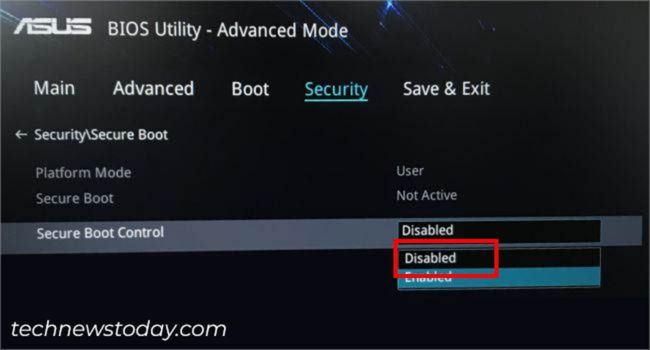 Απενεργοποίηση ασφαλούς εκκίνησης σε φορητό υπολογιστή ASUS NX580VD
Απενεργοποίηση ασφαλούς εκκίνησης σε φορητό υπολογιστή ASUS NX580VD
Όπως αναφέρθηκε παραπάνω, ενδέχεται να χρειαστεί να απενεργοποιήσετε την Ασφαλή εκκίνηση για να κερδίσετε έλεγχος του CSM. Επίσης, θα πρέπει να εξετάσετε το ενδεχόμενο να απενεργοποιήσετε αυτήν την επιλογή εάν χρησιμοποιείτε ορισμένα μη συμβατά στοιχεία υλικού.
Ενώ αυτά είναι μόνο σε σπάνιες περιπτώσεις, προτείνω μάλλον να ενεργοποιήσετε τη δυνατότητα, καθώς προστατεύει το σύστημά σας ASUS από κακόβουλο λογισμικό κατά την εκκίνηση. Επιπλέον, πρέπει να είναι ενεργοποιημένο (μαζί με το TPM 2.0) εάν πρόκειται να εγκαταστήσετε τα Windows 11.
Για να αποκτήσετε πρόσβαση στην Ασφαλή εκκίνηση, μεταβείτε στη Λειτουργία για προχωρημένους. Σε ορισμένους φορητούς υπολογιστές, είναι διαθέσιμο στο Security > Secure Boot Control.
Σε περίπτωση που δεν το βρείτε εκεί, μεταβείτε στο Εκκινήστε την καρτέλα και αναζητήστε τη σχετική επιλογή. Αναπτύξτε τον Τύπος λειτουργικού συστήματος και επιλέξτε Λειτουργία UEFI των Windows.
Διαμόρφωση γρήγορης εκκίνησης

 Επιλογή γρήγορης εκκίνησης στο ROG BIOS
Επιλογή γρήγορης εκκίνησης στο ROG BIOS
Μπορεί να έχετε παρατηρήσει ότι τα σύγχρονα συστήματα χρειάζονται λιγότερο χρόνο για εκκίνηση. Αν και αυτό οφείλεται εν μέρει στη γρήγορη εκκίνηση των Windows, ακόμη και η σχετική ρύθμιση Γρήγορης εκκίνησης στο ASUS BIOS έχει ίση συνεισφορά.
Είτε θέλετε να επιταχύνετε τον χρόνο εκκίνησης είτε θέλετε να τον απενεργοποιήσετε (κάτι που σας παρέχει επαρκή ποσότητα. ώρα για πρόσβαση στο βοηθητικό πρόγραμμα BIOS), μπορείτε να το κάνετε από την καρτέλα Εκκίνηση σε λειτουργία για προχωρημένους.
Σε ορισμένες πλακέτες ASUS, θα πρέπει να εισέλθετε στην ενότητα Διαμόρφωση εκκίνησης (όπως στην περίπτωσή μου με το PRIME B450 Plus).
Διαμόρφωση SATA

 Διαμόρφωση SATA στο ROG BIOS
Διαμόρφωση SATA στο ROG BIOS
Τα περισσότερα Οι κύριες συσκευές αποθήκευσης που χρησιμοποιούμε σήμερα είναι είτε SATA είτε NVMe. Όταν συνδέετε τις μονάδες δίσκου σας στις αποκλειστικές κεφαλίδες της μητρικής πλακέτας, θα πρέπει να εντοπίζονται αυτόματα. Ωστόσο, μπορείτε να το απενεργοποιήσετε χειροκίνητα χρησιμοποιώντας την επιλογή Ενεργοποίηση θύρας SATA στο ASUS BIOS.
Σε αυτήν την ειδική ενότητα, μπορείτε ακόμη και να ορίσετε τη λειτουργία διαμόρφωσης SATA σε AHCI (Advanced Host Controller Interface) και RAID (Redundant Arrays of Independent Disk).
Ομοίως, η NVMe RAID mode και η SMART Self-Test (ένα εργαλείο παρακολούθησης που εμφανίζει ένα μήνυμα σφάλματος κατά τη διάρκεια της POST εάν εντοπίσει προβλήματα με το Ο HDD/SSD) μπορεί επίσης να τροποποιηθεί εδώ.
Επιλογές ασφαλείας
Όταν πρόκειται για την προστασία του συστήματός σας ASUS, ο κατασκευαστής προσφέρει δύο ζωτικής σημασίας λειτουργίες—Κωδικός πρόσβασης BIOS και TPM (Μονάδα αξιόπιστης πλατφόρμας ). Επιτρέψτε μου να σας καθοδηγήσω στα βασικά βήματα για να διαμορφώσετε καθεμία από αυτές τις επιλογές.
Ρύθμιση κωδικού πρόσβασης BIOS

 Κωδικοί πρόσβασης BIOS διαχειριστή και χρήστη στο ROG BIOS
Κωδικοί πρόσβασης BIOS διαχειριστή και χρήστη στο ROG BIOS
Εάν το σύστημά σας έχει πρόσβαση από πολλούς χρήστες, σίγουρα δεν θα Δεν θέλετε οι ξένοι να ασχολούνται με τις ρυθμίσεις του BIOS σας. Σε αυτήν την περίπτωση, η ρύθμιση κωδικού πρόσβασης είναι η καλύτερη επιλογή, την οποία έχω εφαρμόσει ακόμη και εγώ σε όλες τις πλακέτες ASUS μου.
Μεταβείτε στην καρτέλα Κύρια και επιλέξτε Ασφάλεια. . Εδώ, θα πρέπει να βρείτε δύο επιλογές –Κωδικός πρόσβασης διαχειριστή και Κωδικός πρόσβασης χρήστη. Ενώ η πρώτη περιορίζει την πρόσβαση των χρηστών στην οθόνη Εγκατάστασης του BIOS, η δεύτερη θα τους εμποδίσει ακόμη και να κάνουν εκκίνηση.
Σημείωση: Σε περίπτωση που έχετε ξεχάσει τον κωδικό πρόσβασής σας στο BIOS, το ο μόνος δυνατός τρόπος για να το επαναφέρετε αυτό είναι με την εκκαθάριση της RTC RAM (η οποία διαγράφει το CMOS).
TPM
Όπως αναφέρθηκε προηγουμένως, πρέπει να ενεργοποιήσετε το TPM 2.0 για να ολοκληρώσετε τα Windows 11 εγκατάσταση. Αυτή η δυνατότητα κρυπτογράφησης προορίζεται για την προστασία των ψηφιακών σας στοιχείων και είναι απολύτως απαραίτητη για την εκτέλεση των λειτουργιών ασφαλείας όπως το Windows Hello, η κρυπτογράφηση BitLocker, η αναγνώριση προσώπου, η προστασία δακτυλικών αποτυπωμάτων και πολλά άλλα.
Αν και οι περισσότερες σύγχρονες μητρικές πλακέτες ASUS υποστηρίζουν το TPM. , δεν είναι πιθανό να είναι ενεργοποιημένο από προεπιλογή. Η διαδικασία είναι αρκετά απλή, αλλά διαφέρει ανάλογα με τον εγκατεστημένο επεξεργαστή.

 Ενεργοποίηση AMD TPM στο PRIME BIOS
Ενεργοποίηση AMD TPM στο PRIME BIOS
Στις πλακέτες AMD (όπως φαίνεται στο PRIME B450 PLUS), μεταβείτε στην καρτέλα Για προχωρημένους > Διαμόρφωση fTPM της AMD > Διακόπτης fTPM AMD. Ορίστε το σε Ενεργοποιημένο, αποθηκεύστε τις ρυθμίσεις και είστε έτοιμοι!
Από την άλλη πλευρά, οι χρήστες της Intel θα πρέπει να αναζητήσουν Διαμόρφωση PCH-FW (στην καρτέλα Για προχωρημένους επισης). Στη συνέχεια, ορίστε την επιλογή PTT σε Ενεργοποίηση.
Προηγμένη διαμόρφωση BIOS
Τώρα που έχω καλύψει τις βασικές ρυθμίσεις του BIOS και τις λειτουργίες ασφαλείας, ήρθε η ώρα να εστιάσουμε σε μερικά προχωρημένα. Αν και υπάρχει μια πληθώρα διαθέσιμων επιλογών, εδώ θα σας καθοδηγήσω στις πιο κοινές και βασικές.
Εικονικοποίηση

 Intel Virtualization στο PRIME BIOS
Intel Virtualization στο PRIME BIOS
Προτού μπορέσετε να εκτελέσετε πλατφόρμες εικονικοποίησης στο λειτουργικό σας σύστημα, είναι απαραίτητο ότι διασφαλίζετε ότι η σχετική επιλογή είναι ενεργοποιημένη στο ASUS BIOS σας. Επομένως, αυτή είναι ακριβώς η λύση εάν λαμβάνετε σφάλματα όπως το AMD-V ή το VT-x είναι απενεργοποιημένο.
Πρώτα, μεταβείτε στην ενότητα Σύνθετες > Διαμόρφωση CPU
Πρώτα δυνατός>. Εδώ, οι χρήστες της Intel μπορούν να αναζητήσουν VMX, Intel Virtualization Technology. VT-d ή παρόμοιες επιλογές. Από την άλλη πλευρά, το Team Red θα πρέπει να τροποποιήσει τη Λειτουργία SVM για να ενεργοποιήσει το AMD-V.
Ενσωματωμένα γραφικά

 Ενσωματωμένα γραφικά της AMD στο PRIME BIOS
Ενσωματωμένα γραφικά της AMD στο PRIME BIOS
Εάν έχετε εγκαταστήσει έναν επεξεργαστή με ενσωματωμένα γραφικά, καλό είναι να ενεργοποιήσετε αυτήν τη δυνατότητα για να χρησιμοποιήσετε τις θύρες βίντεο του mobo σας ακόμα και όταν έχει εγκατασταθεί μια διακριτή κάρτα γραφικών.
Ωστόσο, μπορεί να υπάρξουν φορές που ενδέχεται να έρχεται σε διένεξη με ορισμένες εφαρμογές και παιχνίδια. Σε μια τέτοια περίπτωση, είναι καλύτερο να το απενεργοποιήσετε και θα πρέπει να μπορείτε να τις ρυθμίσετε να χρησιμοποιούν αποκλειστική GPU αντί για ενσωματωμένη.
Οι μητρικές πλακέτες ASUS με επεξεργαστές Intel Core μπορούν να βρουν iGPU Multi-Monitor σε Σύνθετες > Διαμόρφωση παράγοντα συστήματος (SA) > Διαμόρφωση γραφικών.
Από την άλλη πλευρά, οι χρήστες AMD Ryzen θα πρέπει να βρουν την IGFX Multi-Monitor στη Σύνθετη > Σημείωση παραμέτρων.
Διαχείριση ενέργειας

 Διαμόρφωση APM στο ROG BIOS
Διαμόρφωση APM στο ROG BIOS
Για να ελέγξετε τις επιλογές αναστολής λειτουργίας και αδρανοποίησης στο ASUS BIOS, μπορείτε να μεταβείτε στην επιλογή Σύνθετες > Διαμόρφωση APM. Οι διαθέσιμες επιλογές μπορεί να διαφέρουν ανάλογα με το μοντέλο ASUS που χρησιμοποιείτε. Ακολουθούν ορισμένες από τις σημαντικές ρυθμίσεις που μπορείτε να δοκιμάσετε:
ErP Ready: Μπορείτε να το ορίσετε σε συνδυασμό πλήρους τερματισμού λειτουργίας (S5) και αδρανοποίησης (S4) ή απλώς S5. Επαναφορά σε απώλεια ρεύματος: Αυτή η επιλογή σάς επιτρέπει να ορίσετε μια σχετική λειτουργία όταν υπάρχει απροσδόκητη απώλεια ρεύματος. Μπορείτε είτε να ξεκινήσετε τον υπολογιστή σας είτε να τον κρατήσετε απενεργοποιημένο. Επίσης, μπορείτε να επιλέξετε την τελευταία αποθηκευμένη διαμόρφωση. Ενεργοποίηση PCI-E/PCI: Από προεπιλογή, η δυνατότητα θα πρέπει να είναι απενεργοποιημένη στο ASUS BIOS. Μπορείτε να το ενεργοποιήσετε και αυτό θα πρέπει να ενεργοποιήσει το Wake-On-LAN.
Overclocking του συστήματός σας ASUS
Για λόγους δοκιμής, το τμήμα υλικού TNT χρησιμοποίησε διαφορετικές μητρικές πλακέτες ASUS για να υπερχρονίσει πολλούς επεξεργαστές Pinnacle Ridge, Cezane και Alder Lake. Δοκιμάσαμε το EZ System Tuning, τον EZ Tuning Wizard και μάλιστα κάναμε χειροκίνητο overclock. Καταφέραμε να αποσπάσουμε επιπλέον 200 MHz από την καθορισμένη μέγιστη συχνότητα.
Επιτρέψτε μου να σας καθοδηγήσω σε διάφορες επιλογές στις οποίες μπορείτε να πλοηγηθείτε για να υπερχρονίσετε μόνοι σας την CPU. Επίσης, αυτή η ενότητα θα σας καθοδηγήσει με τους πιθανούς τρόπους ώθησης της συχνότητας RAM πέρα από τις προδιαγραφές JEDEC.
Προσοχή: Ο υπερχρονισμός των στοιχείων του συστήματός σας μπορεί να οδηγήσει σε αστάθεια του συστήματος και μπορεί ακόμη και να βλάψει. τους μακροπρόθεσμα. Τούτου λεχθέντος, συνεχίστε ευγενικά με τις παρακάτω οδηγίες με δική σας ευθύνη!
Μέθοδοι συντονισμού EZ

 Συντονισμός συστήματος EZ στο ROG BIOS
Συντονισμός συστήματος EZ στο ROG BIOS
Εάν δεν θέλετε να ταλαιπωρηθείτε με την τάση, τη θερμοκρασία , και τη συχνότητα χειροκίνητα, μπορείτε να εκτελέσετε απευθείας overclocking στην ASUS χρησιμοποιώντας το EZ System Tuning. Θα πρέπει να βρείτε αυτήν την επιλογή στην επάνω δεξιά γωνία της οθόνης της λειτουργίας EZ.
Μερικά mobo ROG υποστηρίζουν ακόμη και τον Οδηγό συντονισμού EZ, ο οποίος ρυθμίζει τις ταχύτητες του ρολογιού μέσω του αυτόματου συστήματος επιθεώρηση και σας επιτρέπει επίσης να διαμορφώσετε το RAID. Ανοίξτε το από πάνω από τη γραμμή μενού ή απλώς χρησιμοποιήστε το F11 για να το ενεργοποιήσετε.
Επίσης, παρόμοιες επιλογές είναι διαθέσιμες στη λειτουργία για προχωρημένους. Αναζητήστε OC Tuner, TPU, Core Performance Boost και παρόμοιες επιλογές στη σελίδα Ai Tweaker.
XMP και DOCP

 Ρύθμιση προφίλ XMP σε προηγμένη λειτουργία PRIME
Ρύθμιση προφίλ XMP σε προηγμένη λειτουργία PRIME
Η ενεργοποίηση του προφίλ μνήμης είναι το πρώτο πράγμα που κάνω μετά την εγκατάσταση της νέας μνήμης RAM. Αυτό μου επιτρέπει να αποκτήσω τη διαφημιζόμενη συχνότητα, η οποία διαφορετικά θα εκτελούσε τις προδιαγραφές JEDEC.
Δεδομένου ότι το XMP (eXtreme Memory Profile) είναι τεχνολογία της Intel, η AMD έχει εισαγάγει τη δική της έκδοση που ονομάζεται DOCP (Direct Overclock Profile ) για τα mobo της ASUS. Όποια και αν είναι η επιλογή, θα μπορείτε να χρησιμοποιείτε τα RAM sticks με την ονομαστική ταχύτητα.
Το μόνο που έχετε να κάνετε είναι να επιλέξετε ένα προφίλ (το πρώτο που συνιστάται) από την ειδική ενότητα (σε λειτουργία EZ) ή το Ai Tweaker > Ai Overclock Tuner (σε λειτουργία για προχωρημένους).
Μη αυτόματο Overclocking με χρήση Ai Tweaker
Είτε θέλετε Για να ενισχύσετε την ταχύτητα του ρολογιού της CPU ή της μνήμης RAM με μη αυτόματο τρόπο, όλες αυτές οι επιλογές είναι διαθέσιμες στην καρτέλα Ai Tweaker.
Κατά το overclocking του επεξεργαστή, αναζητήστε την CPU Core Ratio και ξεκινήστε να καλείτε την κλήση. τις τιμές σε μικρές προσαυξήσεις (ας πούμε, 1). Ενώ στα περισσότερα ASUS BIOS, είναι ακόμη δυνατή η αλλαγή της τιμής BCLK, συνιστώ να μην παίζετε μαζί της, καθώς μπορεί να επηρεάσει και άλλα στοιχεία (ειδικά στην περίπτωση παλαιότερων πλακών).

 Αύξηση της αναλογίας πυρήνων CPU στο ROG BIOS
Αύξηση της αναλογίας πυρήνων CPU στο ROG BIOS
Μετά από αυτό, πρέπει να αποθηκεύσετε τη ρύθμιση, να δοκιμάσετε να κάνετε εκκίνηση στα Windows και να εκτελέσετε μια δοκιμή αντοχής για κάθε προσαύξηση. Σε περίπτωση που δεν μπορέσατε να κάνετε εκκίνηση ή η δοκιμή απέτυχε, είναι καλύτερο να δοκιμάσετε με μια ελαφρώς χαμηλότερη τιμή.
Τώρα, μπορείτε να δοκιμάσετε να αυξήσετε χειροκίνητα την Τάση πυρήνα της CPU σε μικρές αυξήσεις 0,05. Συνεχίστε να καλείτε την τάση μαζί με τον πολλαπλασιαστή πυρήνα για να βρείτε την υψηλότερη σταθερή τιμή. Επίσης, μπορείτε να δοκιμάσετε άλλες παραμέτρους τάσης για καλύτερο έλεγχο OC, ο οποίος περιλαμβάνει Βαθμονόμηση γραμμής φόρτωσης CPU/SOC, Βελτίωση απόδοσης, στοιχεία ελέγχου VDDCR, κ.λπ.

 Αύξηση της τάσης πυρήνα της CPU στο ROG BIOS
Αύξηση της τάσης πυρήνα της CPU στο ROG BIOS
Για overclocking των μονάδων μνήμης, θα πρέπει να διαχειριστείτε μόνοι σας τους χρονισμούς και την τάση. Στο ASUS BIOS, θα πρέπει να βρείτε την ειδική ενότητα που ονομάζεται DRAM Timing Control, όπου θα πρέπει να βρείτε όλες τις σχετικές παραμέτρους (DRAM CAS# Latency, Trcdrd, Trcdwr, RAS# Pre Time, RAS# ACT Time, και πολλά άλλα).
Αυτοχρονισμός AI
Με το πιο πρόσφατο Overclocking ASUS AI (AIOC), η μη αυτόματη εξισορρόπηση της συχνότητας και της τάσης σιγά-σιγά εξαφανίζεται. Ωστόσο, έχει κυκλοφορήσει μόνο σε λίγα μοντέλα Intel high-end (από τις σειρές Z και X).
Εάν έχετε συμβατή μητρική πλακέτα, το μόνο που έχετε να κάνετε είναι να ρυθμίσετε την AI Overclock Tuner σε Μη αυτόματο και επιλέξτε AI Optimized στην CPU Core Ratio. Τώρα μπορείτε να ελέγξετε τις προβλέψεις τάσης και συχνότητας από την ειδική ενότητα στο δεξιό παράθυρο.
Επίσης, σημειώστε ότι η ASUS έχει εισαγάγει τις λειτουργίες AI Cooling, Networking και αμφίδρομης ακύρωσης θορύβου. Ενώ οι επιλογές τους δεν μπορούν να προσαρμοστούν στο BIOS, μπορείτε να χρησιμοποιήσετε την εφαρμογή AI Suite 3 για να κάνετε αλλαγές (αλλά μόνο σε υποστηριζόμενες μητρικές πλακέτες).
Προσαρμογή
Ενώ η τεχνητή νοημοσύνη είναι η σημαντικότερη. χαρακτηριστικό του ASUS BIOS, αξίζει επίσης να αναφέρουμε τις κορυφαίες δυνατότητες προσαρμογής τους. Μεταξύ των διαφόρων διαθέσιμων επιλογών (ενδέχεται να διαφέρουν στις πλακέτες TUF/PRIME/ROG), αυτή η ενότητα σάς καθοδηγεί στα γενικά βήματα σχετικά με τον έλεγχο του ανεμιστήρα, τα Αγαπημένα μου και τις καρτέλες Γρήγορη αναζήτηση.
Έλεγχος ανεμιστήρα
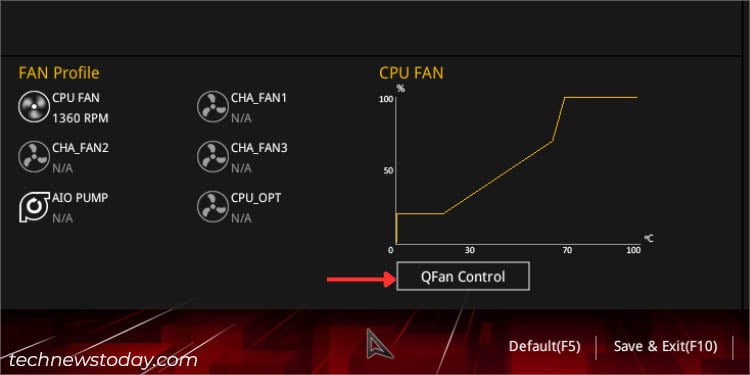
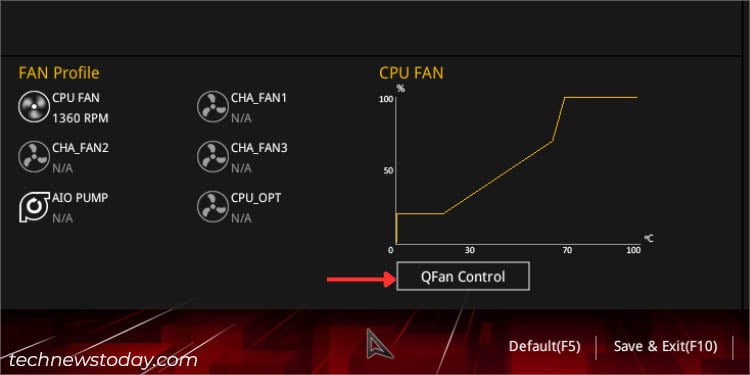 Έλεγχος QFan σε λειτουργία ROG EZ
Έλεγχος QFan σε λειτουργία ROG EZ
Για να ελέγξετε τους δυνατούς ανεμιστήρες σας ή να τους κάνετε να λειτουργούν στις επιθυμητές στροφές ανά λεπτό, η ASUS προσφέρει τόσο αυτόματο συντονισμό όσο και προσαρμοσμένο έλεγχο ανεμιστήρα στο βοηθητικό πρόγραμμα BIOS.
Στη λειτουργία EZ, επιλέξτε την επιλογή QFan Control και κάντε τις επιθυμητές αλλαγές (ρυθμίζοντας προδιαμορφωμένα προφίλ) σε όλα τα συνδεδεμένα στη μητρική πλακέτα. Αυτές περιλαμβάνουν CPU, θήκη, ακόμη και αντλίες υγρής ψύξης. Αξίζει επίσης να σημειωθεί ότι η ASUS προσφέρει Q-Fan Tuning και προσαρμογή καμπυλών ταχύτητας ανεμιστήρα στην ίδια ενότητα.
Για να ελέγχετε τους θαυμαστές σας στη σύνθετη λειτουργία. , μεταβείτε στην ενότητα Οθόνη > Ρύθμιση παραμέτρων Q-Fan. Εδώ, οι επιλογές είναι παρόμοιες, αλλά εκτός από αυτό, μπορείτε να διαμορφώσετε και άλλες δυνατότητες, όπως ο χρόνος εξομάλυνσης/μείωσης, τα χαμηλότερα όρια ταχύτητας, η θερμοκρασία και ο κύκλος λειτουργίας.
Ρύθμιση των αγαπημένων μου
Ένα πράγμα που μου αρέσει στο ASUS BIOS είναι ότι μας επιτρέπει να παρακολουθούμε τις ρυθμίσεις που χρησιμοποιούνται τακτικά. Ενώ η ειδική ενότητα είναι διαθέσιμη στη λειτουργία Advanced, πρέπει να ανοίξετε το Setup Tree Map για να προσθέσετε/αφαιρέσετε αυτά τα στοιχεία. Ελέγξτε την επίδειξη μου παρακάτω στο ROG STRIX B450-F GAMING για να μάθετε πώς να το κάνετε:
Ξεκινήστε πατώντας F3 ή κάνοντας κλικ στην επιλογή Το Αγαπημένο μου (παρούσα πάνω από τη γραμμή μενού).
 Μόλις είστε στο πρόγραμμα Εγκατάστασης Παράθυρο δενδρικού χάρτη, καταργήστε τα περιττά στοιχεία από το παράθυρο συντομεύσεων (στα δεξιά). Μπορείτε επίσης να διαγράψετε τα πάντα χρησιμοποιώντας το κουμπί Διαγραφή όλων.
Μόλις είστε στο πρόγραμμα Εγκατάστασης Παράθυρο δενδρικού χάρτη, καταργήστε τα περιττά στοιχεία από το παράθυρο συντομεύσεων (στα δεξιά). Μπορείτε επίσης να διαγράψετε τα πάντα χρησιμοποιώντας το κουμπί Διαγραφή όλων.
 Τώρα, επιλέξτε οποιοδήποτε μενού από το αριστερό παράθυρο. Όλα τα διαμορφώσιμα στοιχεία από το επιλεγμένο μενού θα εμφανίζονται τώρα στο μεσαίο παράθυρο. Μπορείτε να επιλέξετε την επιλογή Ανάπτυξη όλων για να λάβετε περισσότερες λεπτομέρειες.
Τώρα, επιλέξτε οποιοδήποτε μενού από το αριστερό παράθυρο. Όλα τα διαμορφώσιμα στοιχεία από το επιλεγμένο μενού θα εμφανίζονται τώρα στο μεσαίο παράθυρο. Μπορείτε να επιλέξετε την επιλογή Ανάπτυξη όλων για να λάβετε περισσότερες λεπτομέρειες.
 Τοποθετήστε τον κέρσορα του ποντικιού σας στη ρύθμιση που θέλετε να προσθέσετε στην ενότητα Το αγαπημένο μου. Κάντε κλικ στο εικονίδιο «+» και οι επιλογές θα πρέπει να μεταφερθούν στο δεξιό παράθυρο.
Τοποθετήστε τον κέρσορα του ποντικιού σας στη ρύθμιση που θέλετε να προσθέσετε στην ενότητα Το αγαπημένο μου. Κάντε κλικ στο εικονίδιο «+» και οι επιλογές θα πρέπει να μεταφερθούν στο δεξιό παράθυρο.
Επιλογή γρήγορης αναζήτησης
Στα περισσότερα mobo ASUS, μπορείτε να αναζητήσετε γρήγορα μια σχετική ρύθμιση χρησιμοποιώντας τη λειτουργία Γρήγορης αναζήτησης. Πατήστε F9 για να το εκκινήσετε. Τώρα, εισαγάγετε την επιθυμητή λέξη-κλειδί στο πλαίσιο αναζήτησης και πατήστε Ok.
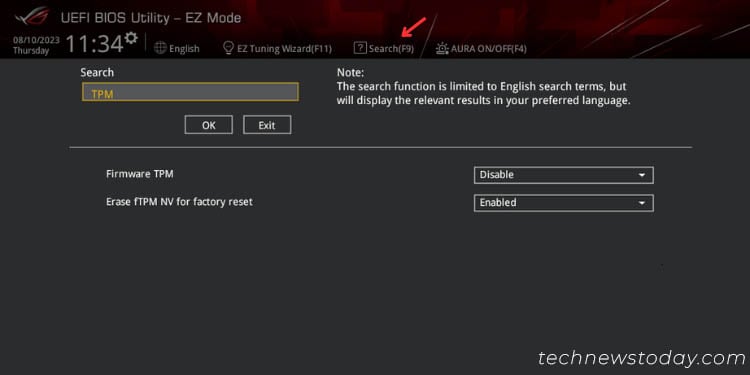 Γρήγορη αναζήτηση στο ROG BIOS
Γρήγορη αναζήτηση στο ROG BIOS
Για παράδειγμα, όταν πραγματοποιώ αναζήτηση για”TPM”, όλες οι σχετικές ρυθμίσεις θα παρατίθενται τώρα παρακάτω, κάνοντας είναι πολύ πιο εύκολο για μένα να το τροποποιήσω.
Ενημέρωση και ανάκτηση του ASUS BIOS
Για τους κανονικούς χρήστες, η ενημέρωση του BIOS δεν είναι κάτι που πρέπει να ανησυχεί και είναι εντάξει. Ωστόσο, εάν αντιμετωπίσετε αστάθειες του συστήματος (ειδικά μετά την εγκατάσταση ενός νέου στοιχείου υλικού) ή αντιμετωπίζετε προβλήματα NO BOOT (συχνά λόγω σφαλμάτων), το να αναβοσβήσετε την πιο πρόσφατη έκδοση μπορεί να αποδειχθεί αποτελεσματική λύση.
Λάβετε υπόψη ότι η διακοπή ρεύματος. κατά την αναβάθμιση της έκδοσης του BIOS μπορεί να καταστραφεί πλήρως η μητρική σας πλακέτα. Εάν το μοντέλο σας υποστηρίζει διπλό BIOS, θα πρέπει να μεταβεί αυτόματα στο εφεδρικό και να αναβοσβήσει την εργοστασιακή έκδοση στο κύριο τσιπ. Αλλά αν δεν το κάνει, θα πρέπει να μπορείτε να κάνετε ανάκτηση χρησιμοποιώντας το βοηθητικό πρόγραμμα ASUS CrashFree.
EZ Flash Utility
Για να ενημερώσετε το υλικολογισμικό της μητρικής σας στην πιο πρόσφατη έκδοση, ASUS. προσφέρει το EZ Flash Utility (το πιο πρόσφατο είναι η έκδοση 3). Μπορείτε να βρείτε αυτήν την επιλογή στην καρτέλα Εργαλείο σε λειτουργία για προχωρημένους.
Πριν από την έναρξη της ενημέρωσης, είναι σημαντικό να προετοιμάσετε μια μονάδα flash USB που να περιέχει μια συμβατή έκδοση BIOS. Μόνο τότε το αρχείο θα εμφανιστεί σε αυτήν την ενότητα.
Η διαδικασία θα πρέπει να διαρκέσει περίπου 5 έως 8 λεπτά (ή ακόμα πιο σύντομη), ανάλογα με το μέγεθος του αρχείου. Μετά από αυτό, θα πρέπει να μπορείτε να κάνετε εκκίνηση στο BIOS και αυτό θα προσθέσει συμβατότητα ή θα διορθώσει την αστάθεια.

 ASUS EZ Flash 3 Utility in PRIME BIOS
ASUS EZ Flash 3 Utility in PRIME BIOS
ASUS Crashfree BIOS
If your BIOS got corrupted or the update got interrupted in the middle, you’ll very likely be unable to start your system. In such a case, the CrashFree BIOS feature (available on most ASUS laptops and mobos) should help you recover it.
Since this involves reflashing the BIOS, you’re required to prepare a USB flash drive containing the latest/stable version first. Restart your computer and the ASUS CrashFree BIOS should automatically take you to the EZ Flash Utility.
After successfully bringing your computer back to life, don’t forget to load the optimized defaults and save the settings. Additionally, if you got the “WARNING! BIOS Recovery mode has been detected”error, it should now be solved.
Miscellaneous
Even though the aforementioned BIOS settings are enough for you to complete your ASUS system setup, I might have missed out on a few of them. Here are some of the other interesting features that you may try out.
Onboard Devices Configuration: This lets you control the link speed of PXIEX16, M.2, and SB modes. Also, you can control LED lighting and USB Power Delivery during different sleep states along with configuring LAN/Wi-Fi/Bluetooth and HD Audio controllers here. Additional Boot Configuration: This dedicated section in ASUS BIOS lets you configure Boot Logo Display, POST Delay Time, NVMe Driver Support, Option ROM messages, etc. ASUS Secure Erase: When your SSD becomes old, it’s very likely going to show degradation in system performance. With the Secure Erase option in the Tool tab, it will help you completely wipe the selected drive to restore it to factory defaults. But only perform this on compatible SSDs (check your product’s specification page to find out). ASUS User Profile: If you’re thinking to store multiple BIOS settings in a single NVRAM chip, ASUS definitely offers this feature as well. You can create multiple profiles and load them whenever required.
.